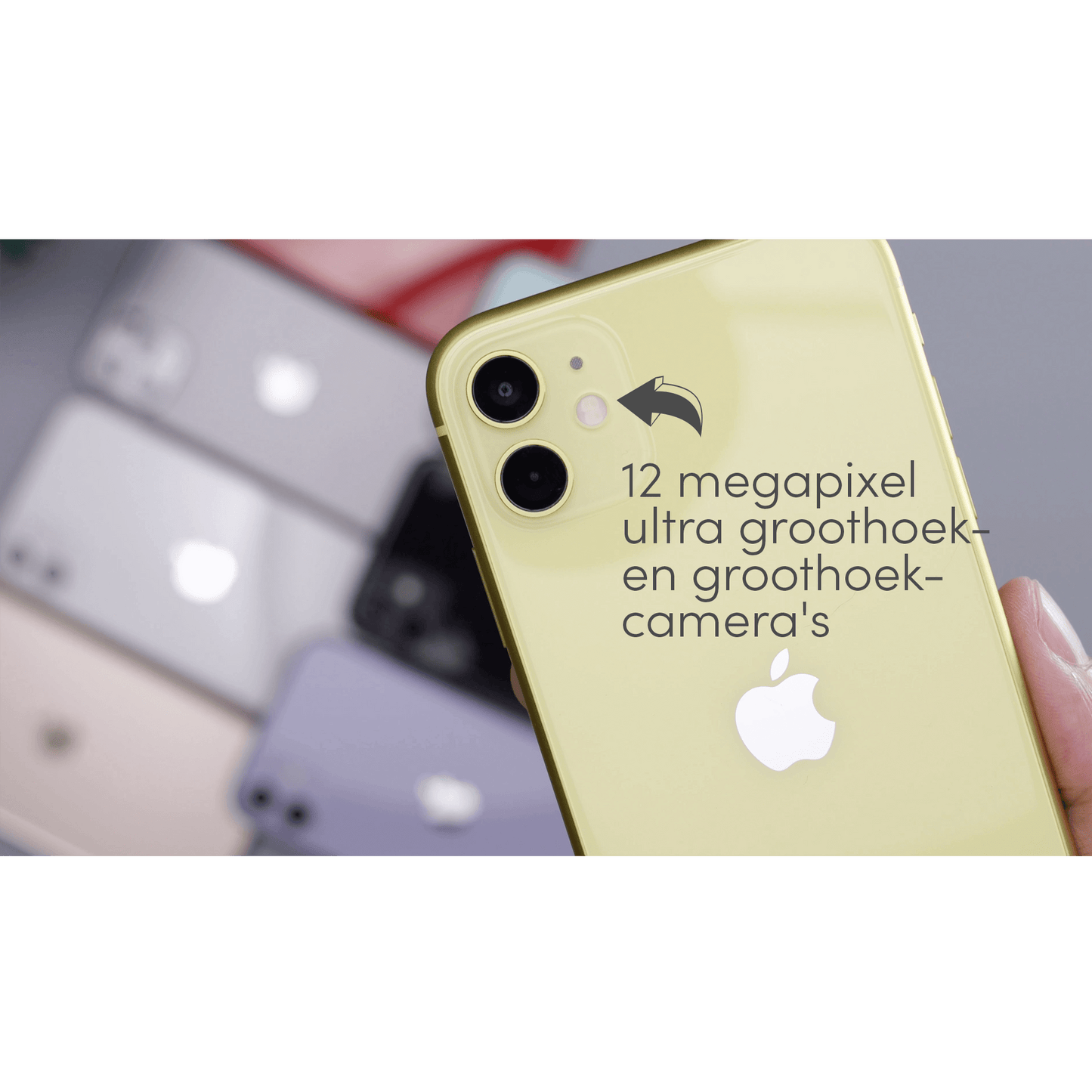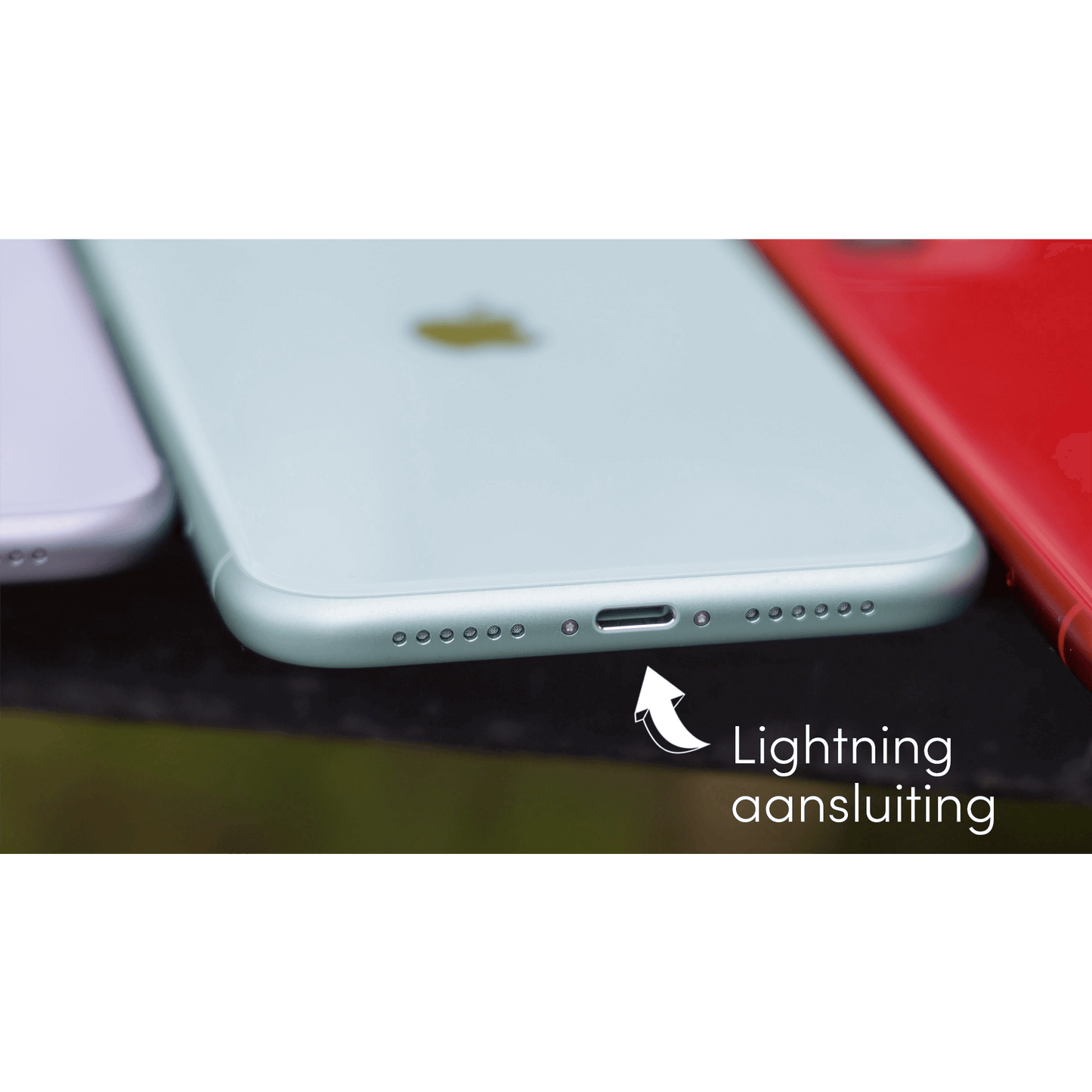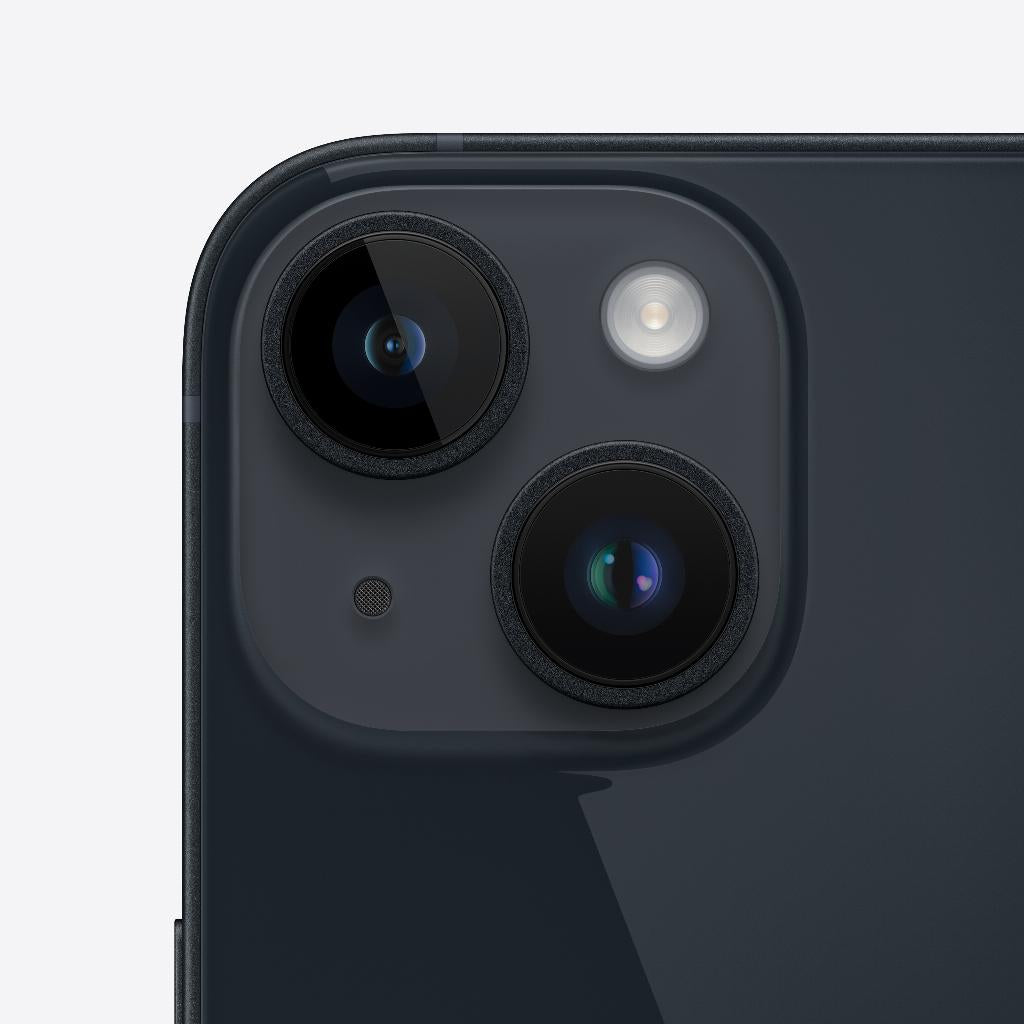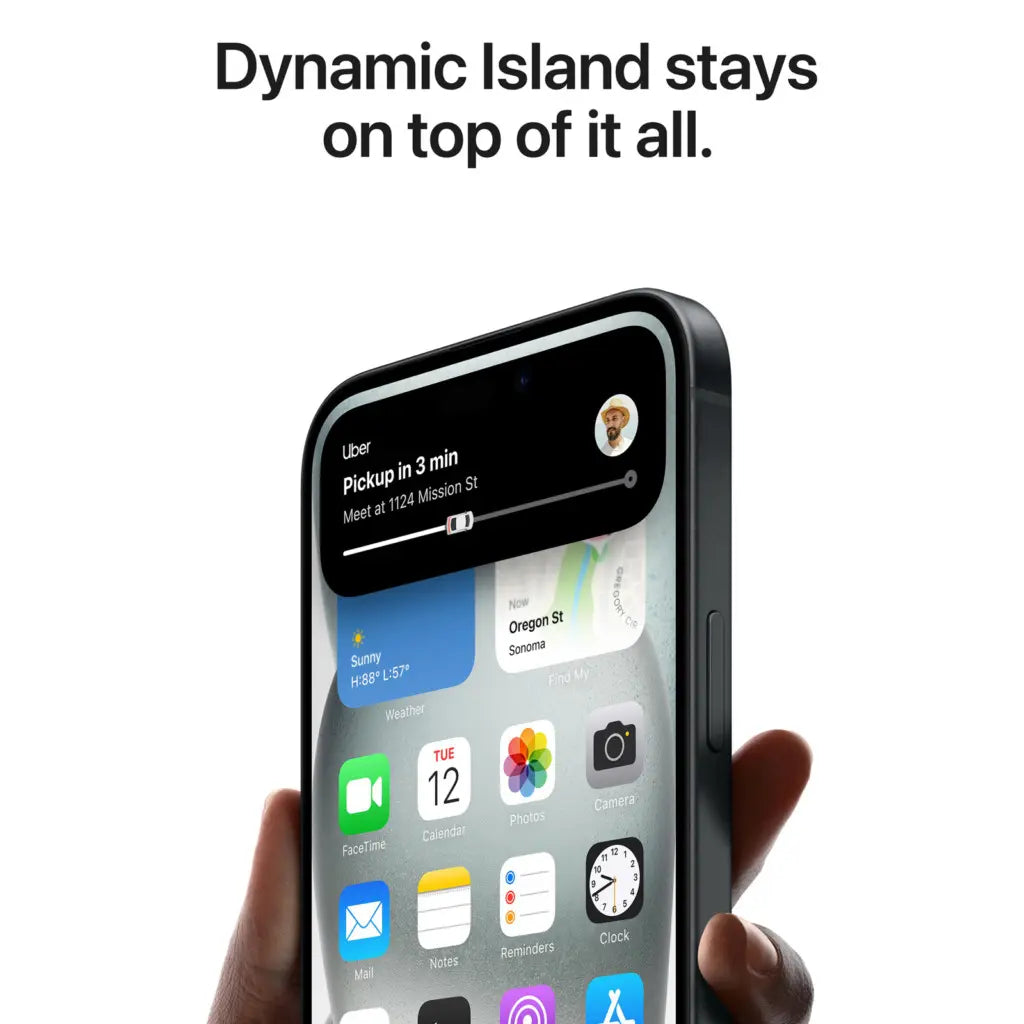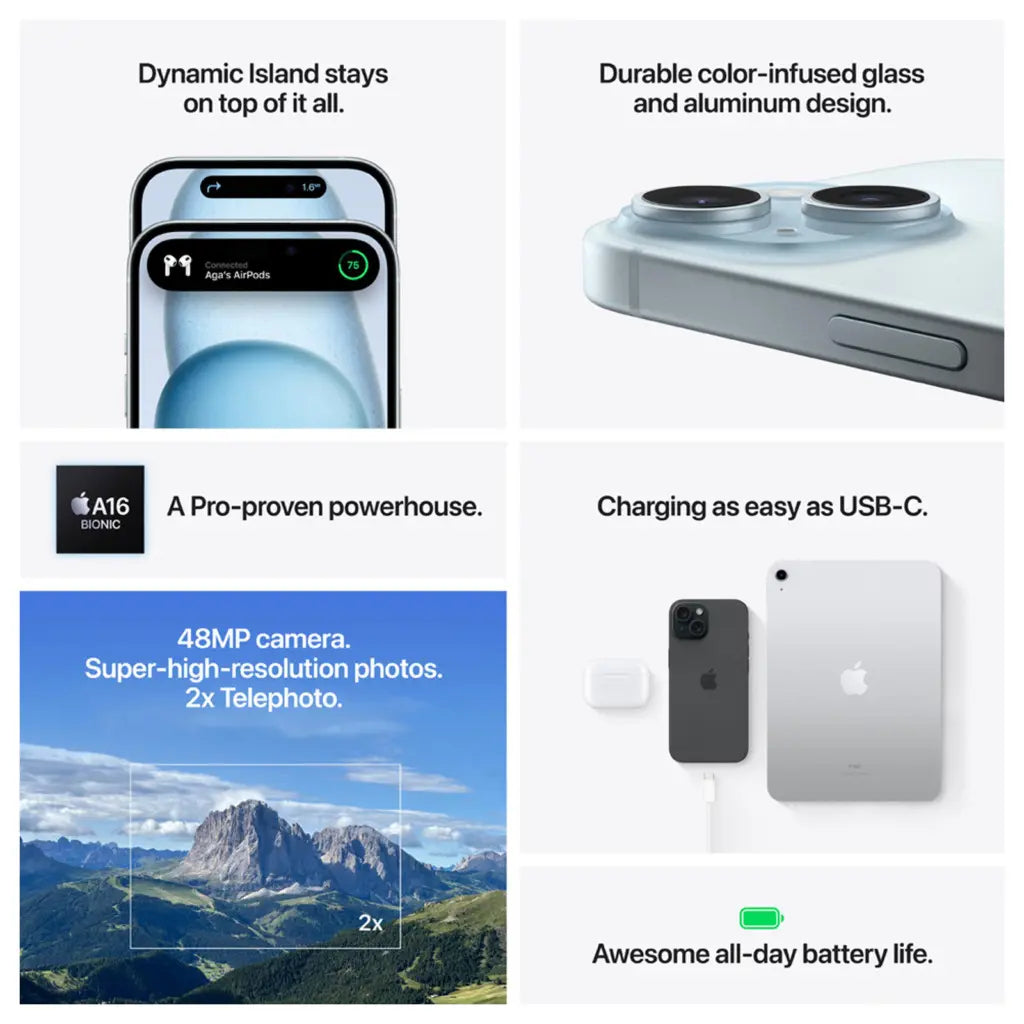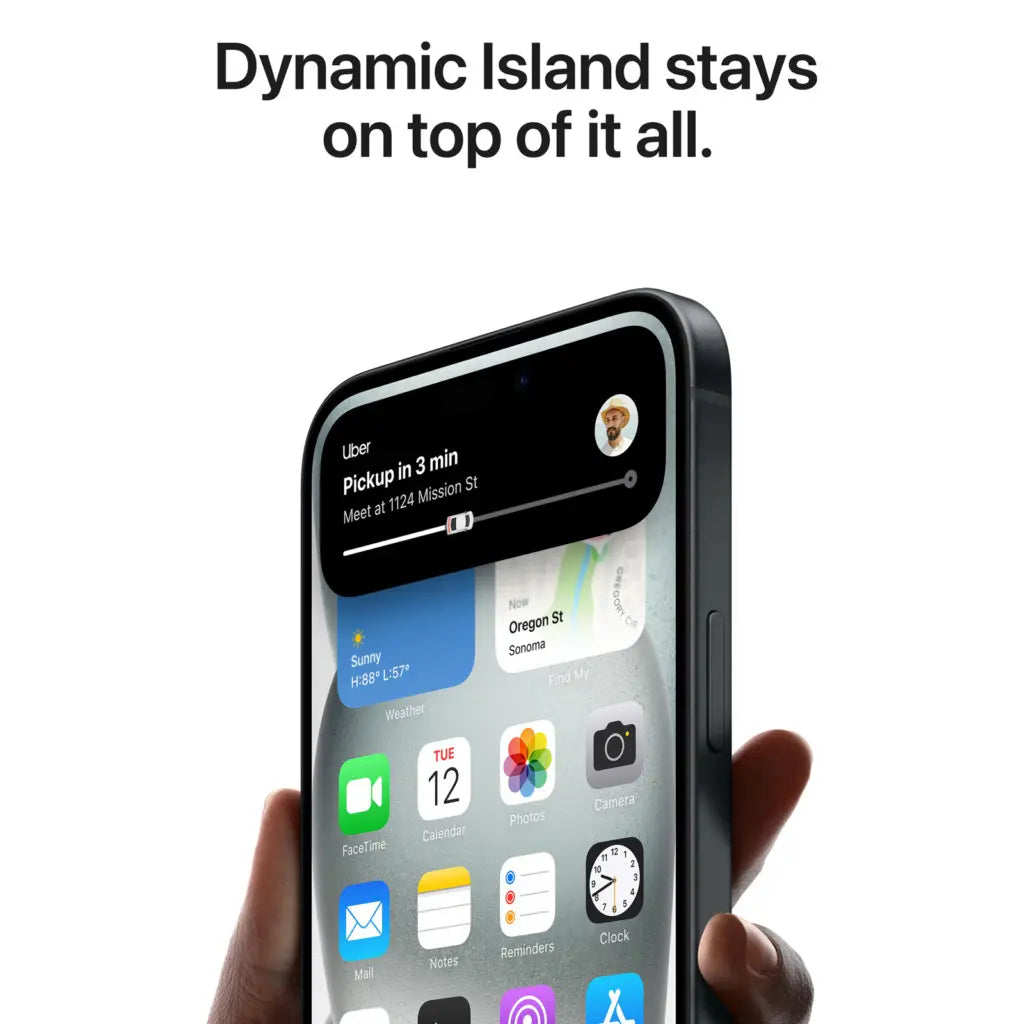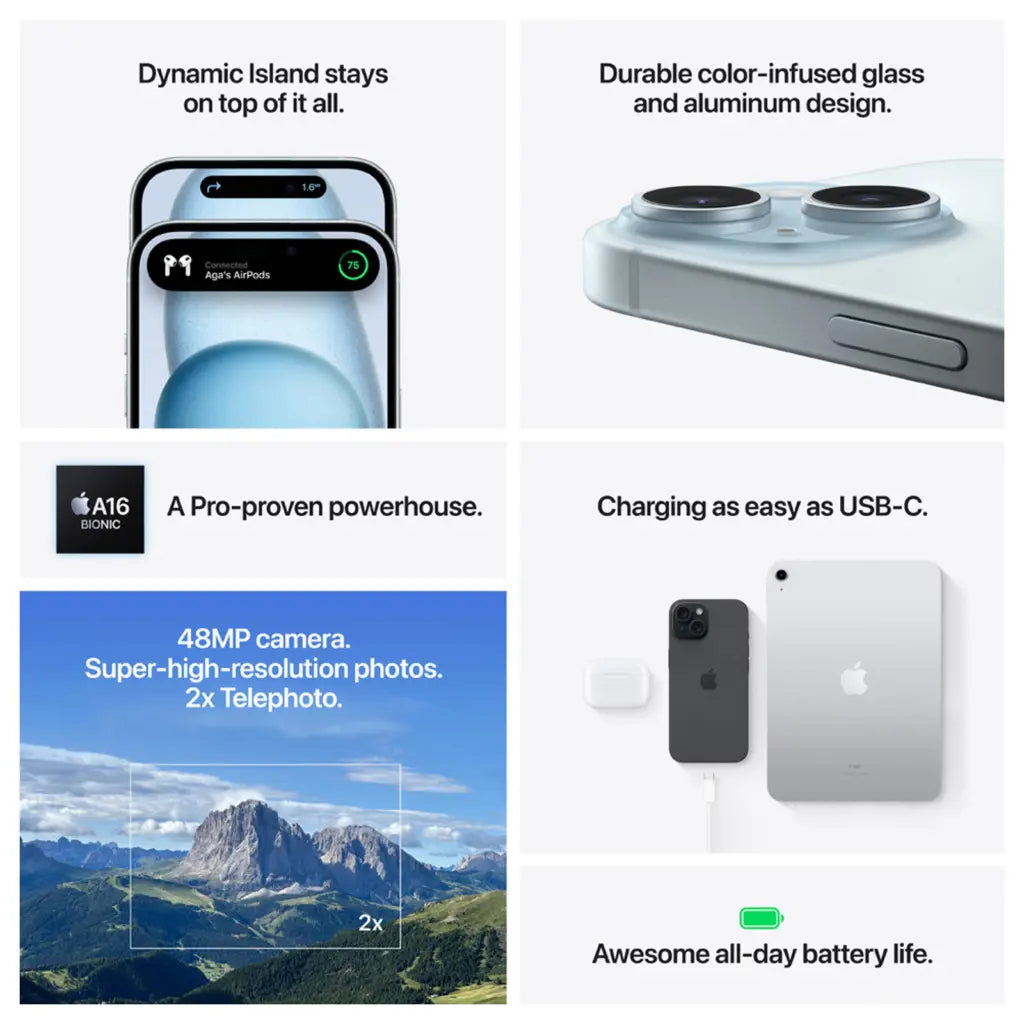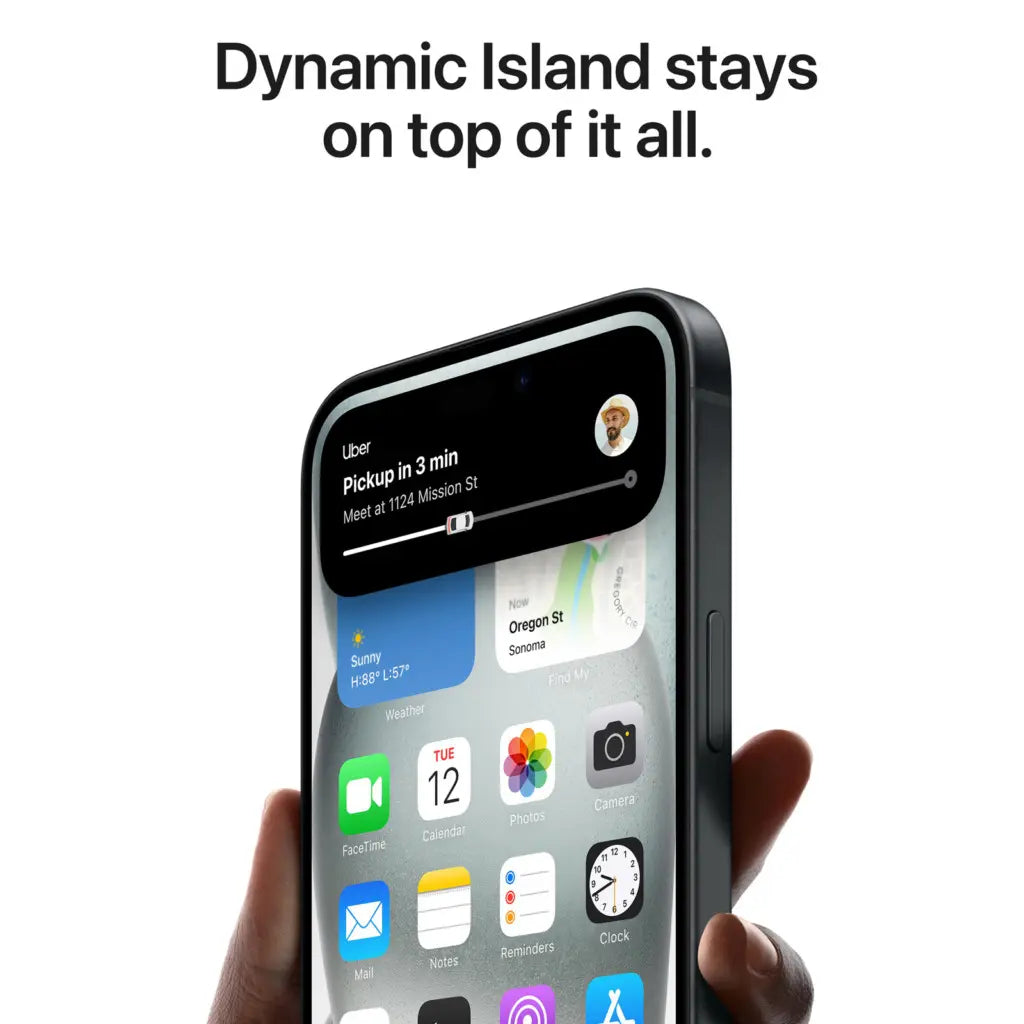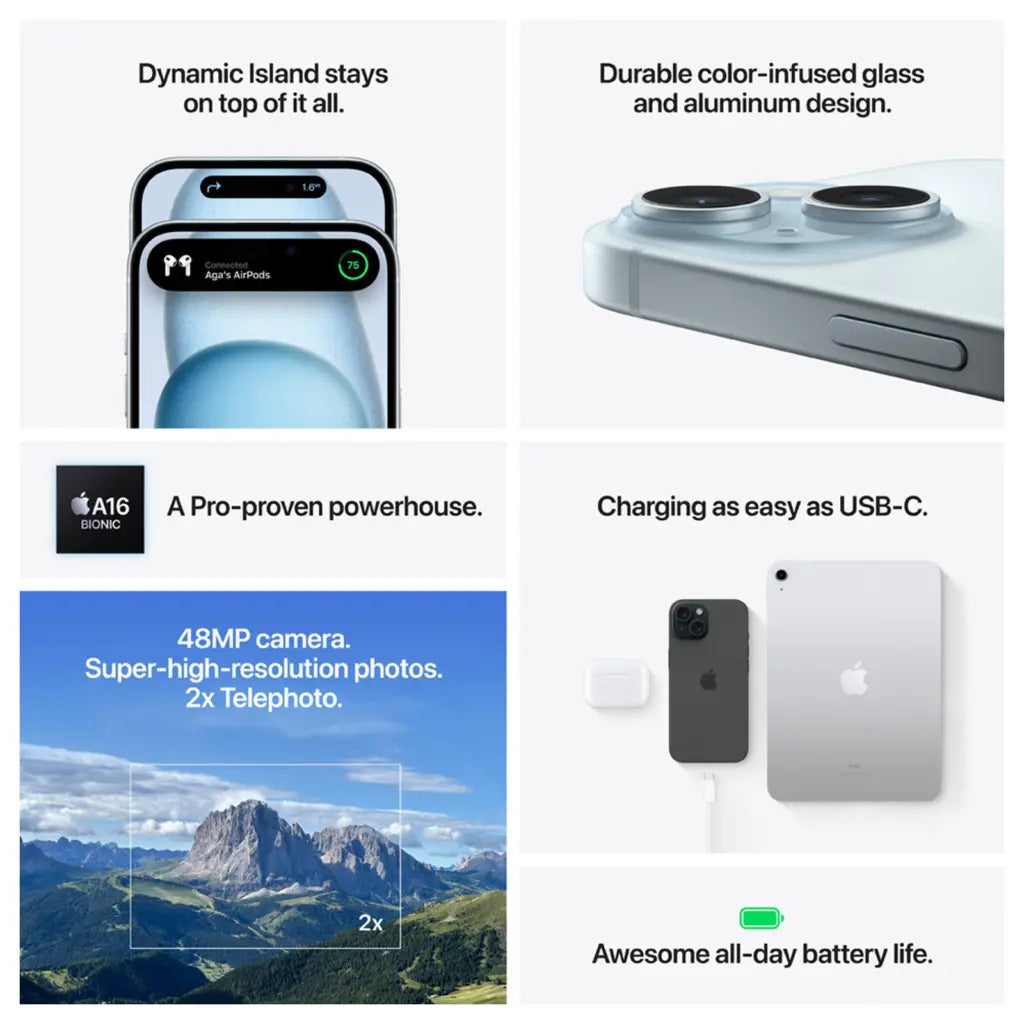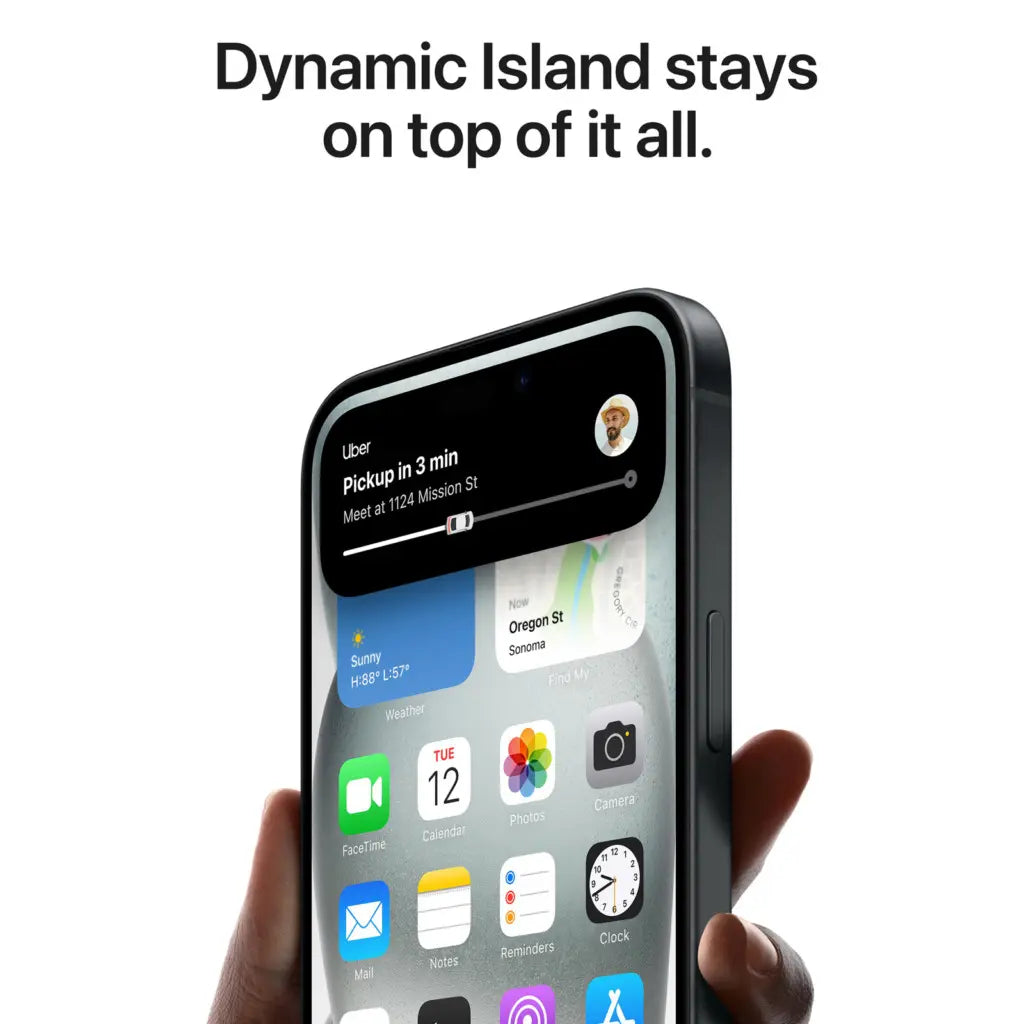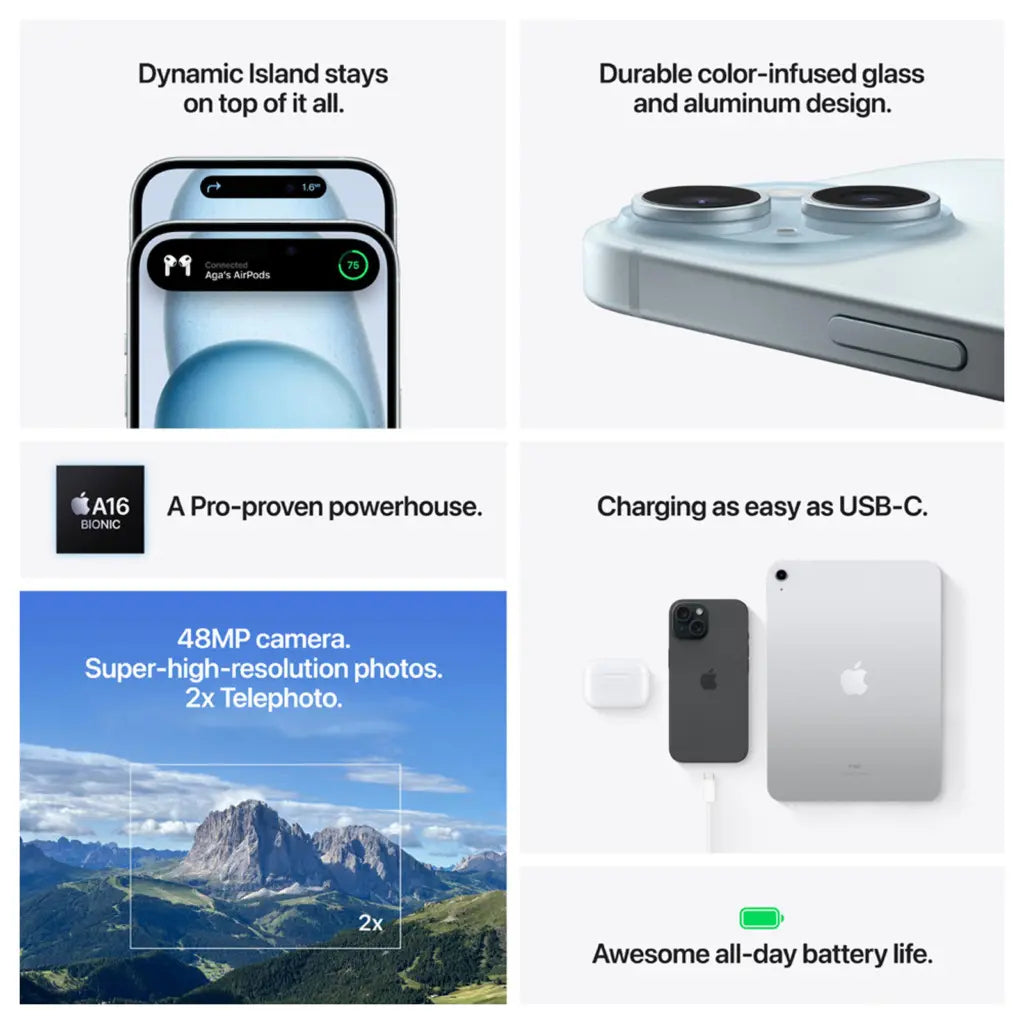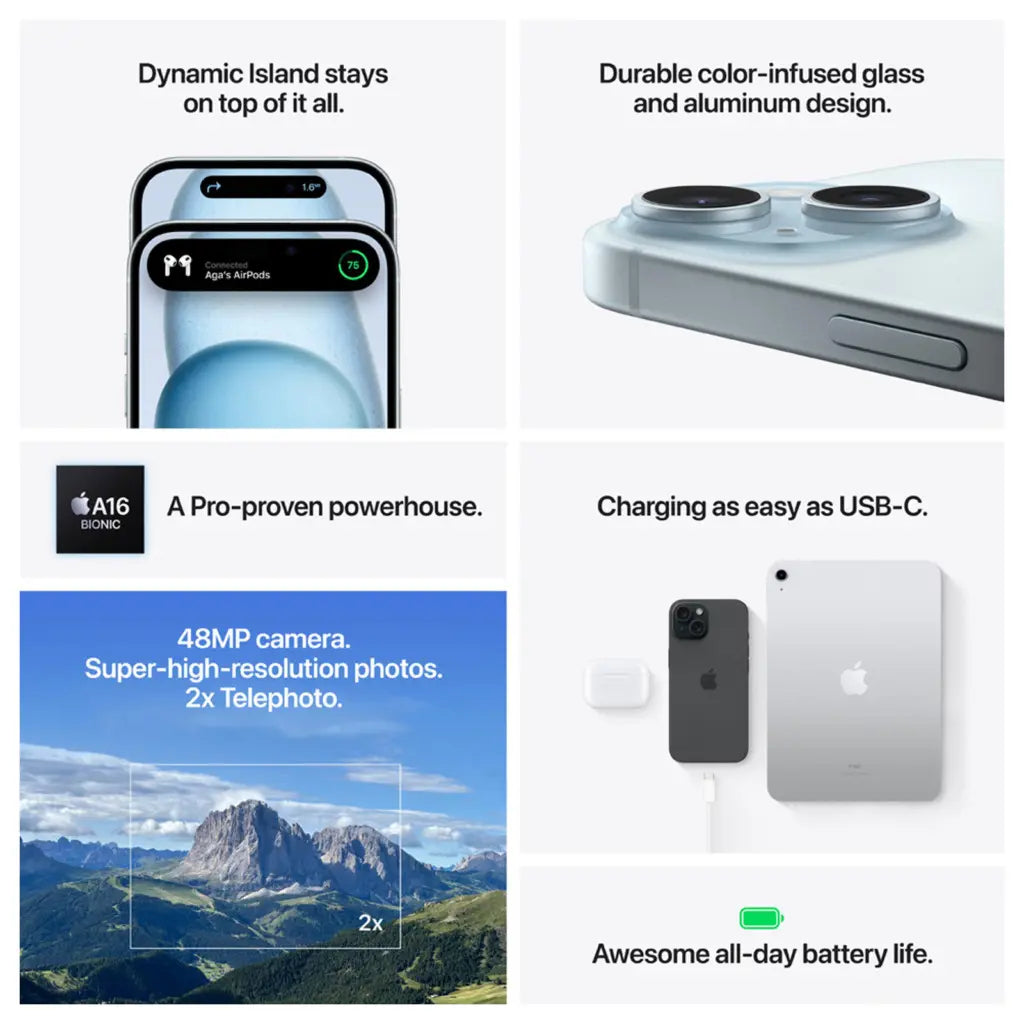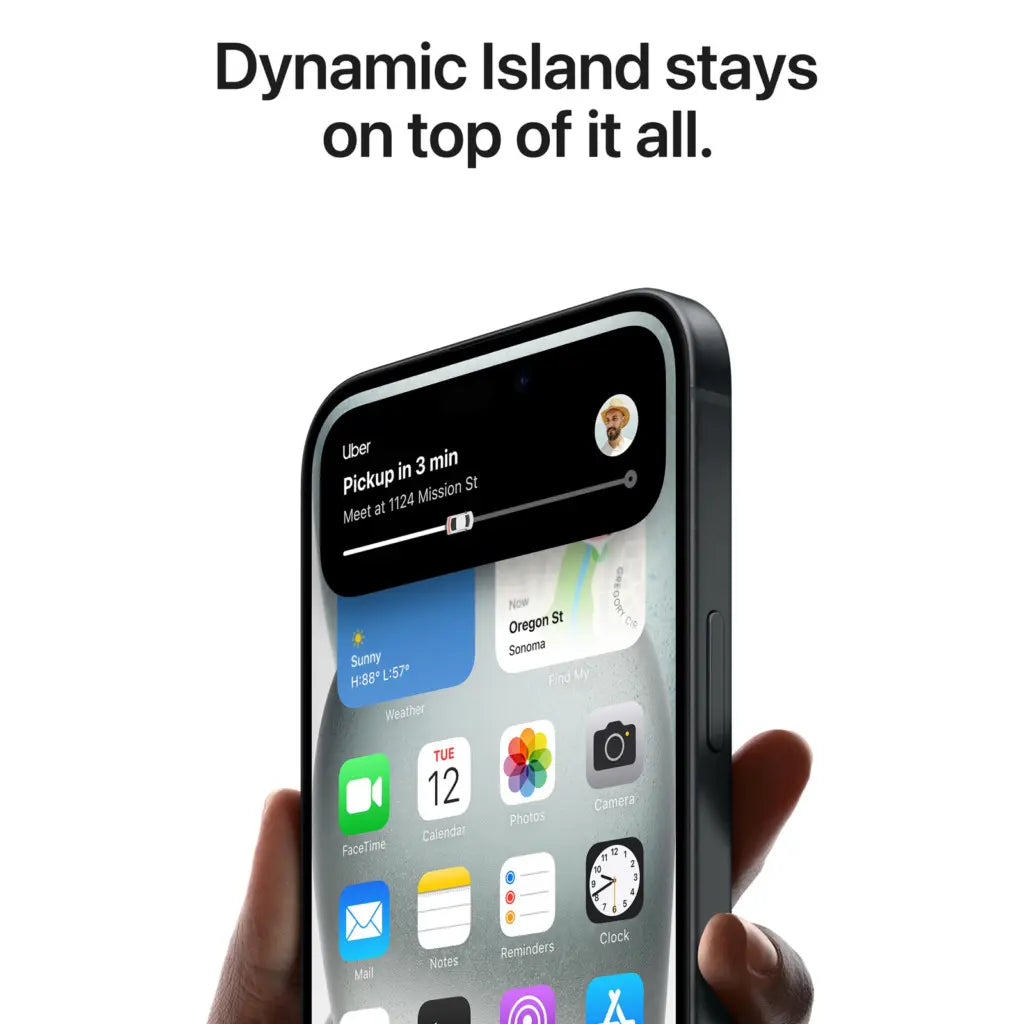Als muziekliefhebber of podcastfan is de kans groot dat je Spotify gebruikt om je favoriete content te streamen. Maar wat als je problemen ondervindt bij het gebruik van Spotify op je iPhone? Of misschien weet je niet eens hoe je de app moet installeren en gebruiken? Geen zorgen! In deze gids bespreken we alles wat je moet weten om Spotify moeiteloos te gebruiken op je iPhone. We behandelen veelvoorkomende problemen, bieden praktische oplossingen en geven je tips om je Spotify-ervaring te optimaliseren.
Hoe Spotify te Gebruiken op je iPhone: Stap-voor-Stap Gids
Stap 1: Download en Installeer de Spotify-app
De eerste stap is het downloaden en installeren van de Spotify-app vanuit de App Store:
- Open de App Store op je iPhone.
- Zoek naar "Spotify".
- Klik op "Download" en wacht tot de app is geïnstalleerd.
Stap 2: Maak een Spotify-account aan
Als je nog geen Spotify-account hebt, kun je er eenvoudig een aanmaken:
- Open de Spotify-app.
- Klik op "Aanmelden".
- Voer je e-mailadres en wachtwoord in, of meld je aan met je Facebook-account.
Stap 3: Log in op je Spotify-account
Als je al een account hebt, kun je eenvoudig inloggen:
- Open de Spotify-app.
- Klik op "Inloggen".
- Voer je inloggegevens in en klik op "Aanmelden".
Stap 4: Verken de Spotify-interface
De Spotify-interface is gebruiksvriendelijk en intuïtief. Hier zijn enkele belangrijke onderdelen:
- Home: Hier vind je gepersonaliseerde aanbevelingen en afspeellijsten.
- Zoeken: Gebruik deze functie om specifieke nummers, artiesten of podcasts te vinden.
- Bibliotheek: Hier vind je je opgeslagen muziek, afspeellijsten en podcasts.
Stap 5: Maak en Beheer Afspeellijsten
Afspeellijsten zijn een geweldige manier om je favoriete nummers te organiseren:
- Ga naar je Bibliotheek en klik op "Afspeellijsten".
- Klik op "Nieuwe afspeellijst" en geef het een naam.
- Voeg nummers toe door op "Toevoegen" te klikken.
Stap 6: Luister Offline naar Muziek
Wil je muziek luisteren zonder internetverbinding? Dat kan met Spotify Premium:
- Ga naar je afspeellijst en klik op de downloadknop.
- Wacht tot de nummers zijn gedownload.
- Schakel de offline modus in via de instellingen.
Veelvoorkomende Problemen en Oplossingen
Hier zijn enkele veelvoorkomende problemen die je kunt tegenkomen bij het gebruik van Spotify op je iPhone, en hoe je ze kunt oplossen:
Probleem 1: Spotify werkt niet op je iPhone
Oplossing:
- Controleer of je de nieuwste versie van de Spotify-app hebt geïnstalleerd.
- Start je iPhone opnieuw op.
- Verwijder en herinstalleer de Spotify-app.
Probleem 2: Verbindingsproblemen
Oplossing:
- Controleer je internetverbinding.
- Schakel de vliegtuigmodus in en uit.
- Controleer of Spotify toestemming heeft om mobiele data te gebruiken.
Probleem 3: Compatibiliteitsproblemen met iOS
Oplossing:
- Controleer of je iPhone up-to-date is met de nieuwste iOS-versie.
- Update de Spotify-app naar de nieuwste versie.
- Neem contact op met de klantenservice van Spotify voor verdere hulp.
Hoe leapp je verder helpt
Bij leapp begrijpen we dat technische problemen frustrerend kunnen zijn. Daarom bieden we niet alleen hoogwaardige refurbished Apple-producten, maar ook uitstekende ondersteuning om je te helpen bij eventuele problemen. Hopelijk kun je nu genieten van een probleemloze Spotify-ervaring op je iPhone!
Door te kiezen voor leapp, kies je voor een duurzame en betrouwbare oplossing voor al je Apple-behoeften. Wil je meer weten over onze producten en diensten? Bezoek dan onze website en ontdek hoe we je kunnen helpen om het maximale uit je iPhone en Spotify-ervaring te halen.